LINEでメッセージをコピーしたいけれど、やり方がよくわからないという方も多いかもしれません。特に、スマホやパソコンに不安がある方にとっては、操作が複雑に感じることもありますよね。でも、心配はいりません!今回は、LINEのメッセージコピー方法を、初心者の方にもわかりやすく、簡単なステップで説明します。
LINEのメッセージコピー方法(スマホ編)
LINEを使っているスマホで、メッセージをコピーする方法はとても簡単です。では、早速手順を見ていきましょう。
ステップ1: コピーしたいメッセージを長押し
まず、コピーしたいメッセージを見つけたら、そのメッセージを長押しします。長押しをすることで、そのメッセージが選択された状態になります。
ステップ2: メニューから「コピー」を選択
メッセージを長押しすると、いくつかのメニューが表示されます。その中から「コピー」というオプションを選びます。この「コピー」をタップするだけで、そのメッセージがクリップボードにコピーされます。
ステップ3: コピーしたメッセージをペースト
コピーが完了したら、次にそのメッセージを貼り付けたい場所に移動します。例えば、別のLINEのトーク画面や、メモ帳などです。ペーストしたい場所にカーソルを合わせて、長押しすると「貼り付け」オプションが表示されます。それを選択すれば、コピーしたメッセージが貼り付けられます。
LINEのメッセージコピー方法(パソコン編)
スマホではなく、パソコンのLINEでメッセージをコピーしたい場合の手順もご紹介します。パソコンならではの操作方法をしっかり覚えて、サクッとコピーしましょう!
ステップ1: コピーしたいメッセージをクリック
LINEのパソコン版を開き、コピーしたいメッセージを見つけます。メッセージの上にカーソルを合わせると、そのメッセージが選択されるので、クリックします。
ステップ2: 「コピー」を選択
メッセージを選択した後、右クリック(または、Macの場合はControlキーを押しながらクリック)をします。するとメニューが表示されるので、その中から「コピー」を選びます。
ステップ3: コピーしたメッセージを貼り付け
コピーしたメッセージを使いたい場所に移動し、貼り付けたい部分で右クリックして「貼り付け」を選択します。これで、メッセージを簡単に移動させることができます。
LINEメッセージのコピーでよくある質問
コピーしたメッセージが貼り付けられない場合、どうすればいいですか?
コピーしたメッセージが貼り付けられない場合、まずはコピーが正しく行われたか確認しましょう。もう一度コピー手順を試してみてください。それでも貼り付けできない場合は、LINEアプリやパソコンの調子が悪いかもしれません。アプリを再起動したり、パソコンを再起動してみると改善することがあります。
LINEで複数のメッセージを同時にコピーする方法はありますか?
残念ながら、LINEの公式アプリでは複数のメッセージを一度にコピーする機能はありません。ただし、必要なメッセージを一つずつコピーして貼り付けることで、順番に情報を移すことができます。
今すぐ解決したい!どうしたらいい?
いま、あなたを悩ませているITの問題を解決します!
「エラーメッセージ、フリーズ、接続不良…もうイライラしない!」
あなたはこんな経験はありませんか?
✅ ExcelやWordの使い方がわからない💦
✅ 仕事の締め切り直前にパソコンがフリーズ💦
✅ 家族との大切な写真が突然見られなくなった💦
✅ オンライン会議に参加できずに焦った💦
✅ スマホの重くて重要な連絡ができなかった💦
平均的な人は、こうしたパソコンやスマホ関連の問題で年間73時間(約9日分の働く時間!)を無駄にしています。あなたの大切な時間が今この悩んでいる瞬間も失われています。
LINEでメッセージを送れば即時解決!
すでに多くの方が私の公式LINEからお悩みを解決しています。
最新のAIを使った自動応答機能を活用していますので、24時間いつでも即返信いたします。
誰でも無料で使えますので、安心して使えます。
問題は先のばしにするほど深刻化します。
小さなエラーがデータ消失や重大なシステム障害につながることも。解決できずに大切な機会を逃すリスクは、あなたが思う以上に高いのです。
あなたが今困っていて、すぐにでも解決したいのであれば下のボタンをクリックして、LINEからあなたのお困りごとを送って下さい。
ぜひ、あなたの悩みを私に解決させてください。
まとめ
LINEでメッセージをコピーする方法は、スマホもパソコンもとてもシンプルです。少しの操作で、必要な情報を簡単に保存できるので、ぜひ試してみてください。もし操作中に困ったことがあれば、気軽にLINEからお声掛けくださいね!

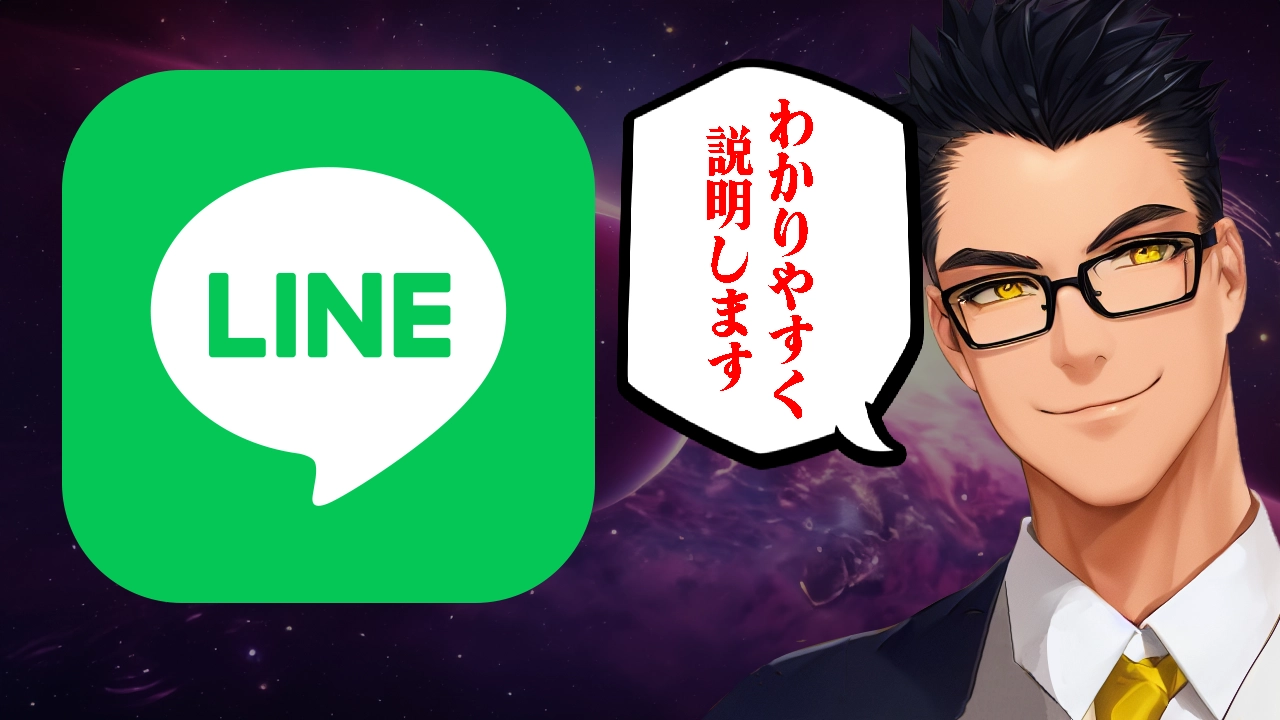




コメント